Transférer un ordre de changement à un utilisateur du projet par courriel
Objectif
Transférer un ordre de changement à un utilisateur Procore à l’aide de la fonction de courriel de l’outil Ordres de changement.
Contexte
L’outil Ordres de changement comprend une fonction de courriel intégrée qui vous permet de transférer un ordre de changement au contrat principal ordre de changement à l'engagement ou à tout utilisateur du répertoire du projet. Vous pouvez également utiliser les étapes ci-dessous pour transférer un ordre de changement à son « réviseur désigné ». Cela informe que la personne ordre de changement est en attente de sa réponse d’approbation ou de rejet.
Éléments à considérer
- Permissions d'utilisateur requises :
- Permissions de niveau « Standard » ou supérieures dans l'outil Ordres de changement du projet.
- Information supplémentaire :
- Tous les destinataires doivent avoir un utilisateur procore compte avec une adresse courriel valide. Voir Ajouter un compte d’utilisateur au répertoire du projet.
- Les destinataires qui ont obtenu les permissions appropriées peuvent cliquer sur le lien Afficher en ligne pour afficher la mise à jour la plus récente de l'ordre de changement dans l'application Web Procore.
Conditions préalables
Étapes
- Accédez à l'outil Ordres de changement du projet.
- Cliquez sur l'onglet Contrats principaux ou Engagements.
- Recherchez le ordre de changement que vous souhaitez transférer.
- Cliquez sur le bouton Afficher .
- Cliquez sur le bouton Courriel .
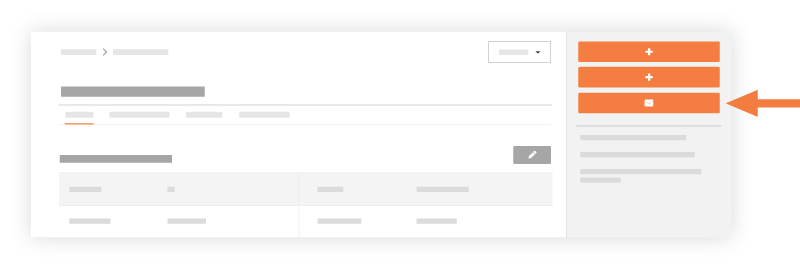
- Remplissez les champs suivants :
- À
Entrez le nom de l’utilisateur Procore auquel vous souhaitez transférer l’ordre de changement.Important
- Pour informer la personne nommée en tant que « réviseur désigné » sur un ODCE ou ODCCP que l’item est prêt à être approuvé (ou rejeté), vous devez ajouter le nom de cette personne dans le champ « À ». Cela enverra un message à cette personne.
- CC
Entrez le nom de tous les utilisateurs à copier sur le courriel. - Privé
Cochez cette case à cocher pour garantir que seuls les utilisateurs disposant des permissions « Admin » ou ceux de la liste de distribution par courriel peuvent afficher le courriel. - Objet
Le champ objet sera automatiquement renseigné avec le nom du ordre de changement que vous transférez par courriel, mais vous pouvez modifier manuellement ce champ si nécessaire. - Pièces jointes
Joignez tous les documents ou fichiers pertinents. - Message
Entrez un message dans le champ de texte.
- À
- Cliquez sur Envoyer.
Procore transmet le courriel aux utilisateurs sélectionnés. La ligne d’objet du courriel est : FW : « FW : Ordre de changement au contrat principal : ODCCP # : Titre » ou « FW : ordre de changement à l'engagement : ODCE # :

